街机游戏模拟器怎么开始 如何设置WinKawaks模拟器玩街机游戏
时间:2023-09-09 来源:互联网 浏览量:
街机游戏模拟器怎么开始,街机游戏模拟器是游戏爱好者们怀旧的一种方式,通过模拟器我们可以在电脑上重温那些经典的街机游戏,而WinKawaks模拟器就是其中一款备受热爱游戏的玩家们青睐的模拟器之一。如何开始使用街机游戏模拟器呢?如何设置WinKawaks模拟器来畅玩街机游戏呢?在本文中我们将为大家详细介绍街机游戏模拟器的启动方法以及WinKawaks模拟器的设置步骤,让您轻松享受游戏的乐趣。
具体步骤:
1.游戏你需要下载一个WinKawaks模拟器,解压之后。结构目录如下。有些WinKawaks的解压包中可能没有roms文件夹,那么就需要我们自己去创建一个roms文件夹。
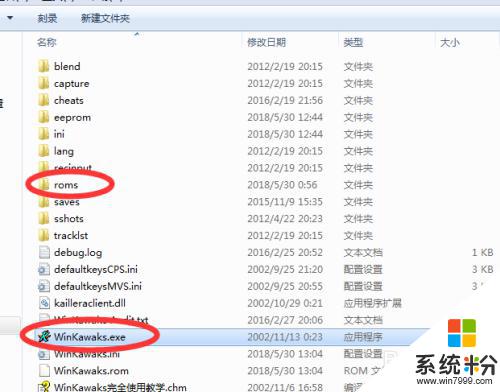
2.再下载相关游戏的rom包(它是一个zip压缩包,不用解压)放到roms文件夹中。当然也可以在roms下创建某个文件夹来存放rom包,这样便于分类管理。
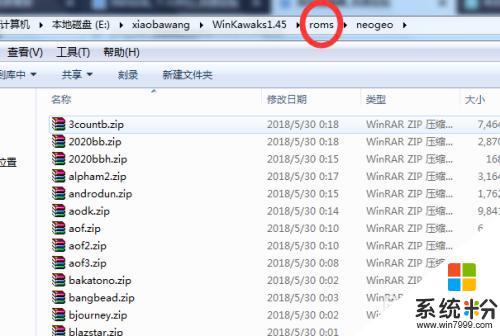
3.如果你想要使用游戏手柄来玩,那你要在启动winkawaks.exe之前插入手柄,调好模式。
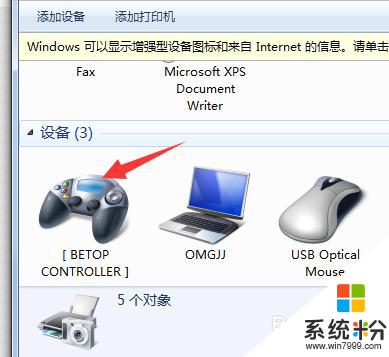
4.然后我们点击WinKawaks的运行程序。
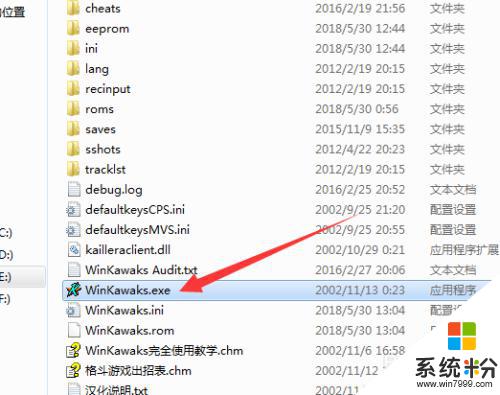
5.点击左上角的文件,然后我们选择载入游戏。
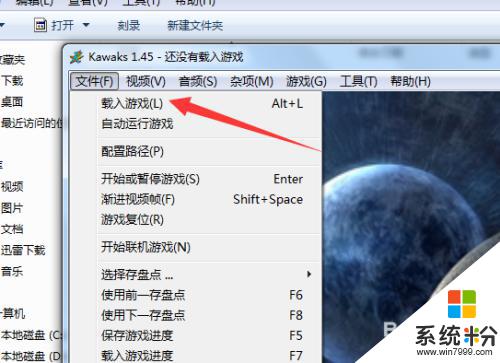
6.然后我们选择一个游戏,比如我选合金弹头游戏,点击确定。注意你需要下载合金弹头的rom包放到roms文件夹下。
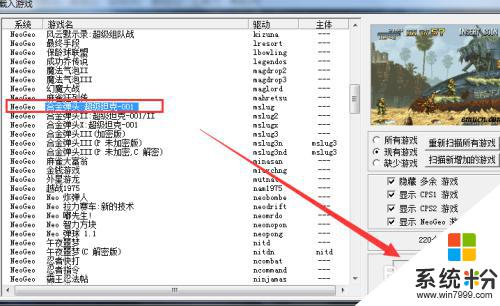
7.然后此时它会处在一个暂停中,这个时候我们可以点击游戏来设置它的键位。
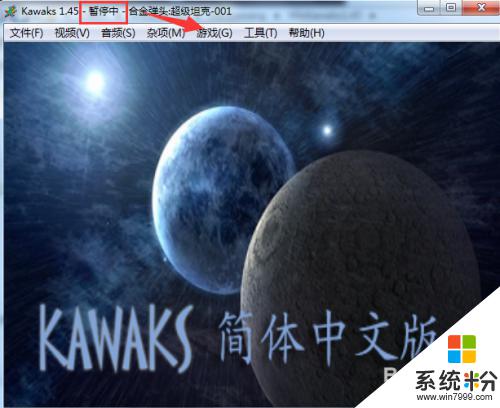
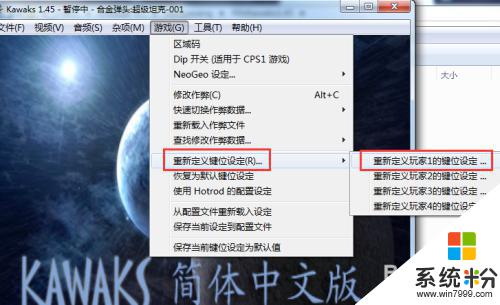
8.设置键位的时候,鼠标定位到哪一个,你只要按相应的键盘键或者手柄键就可以修改了。
注意投币和开始键可修改,也可以不修改,但要记住它们。
修改之后点击确定。
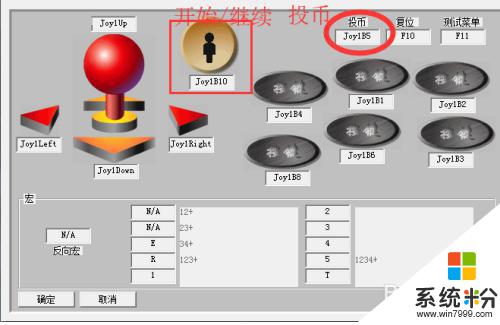
9.按enter键解除暂停状态(当然如果游戏中也可以按enter暂停)。
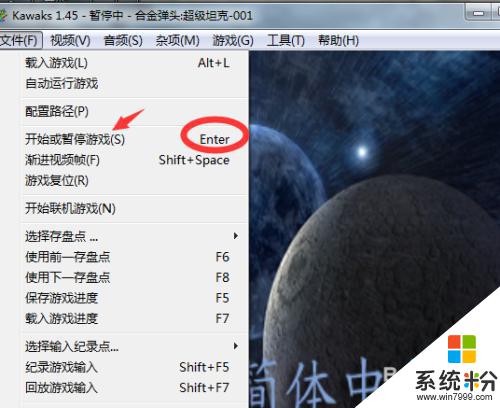
10.此时游戏界面是在不停的动的,就像在游戏厅里没人玩的游戏。可能也在显示一些游戏动画。
这时候我们“先按投币键”,“再按开始键”。注意这个投币键和开始键是你上面设置好的键。如果不投币它会不停的循环播放动画。
然后再按一下其他的一个技能键。这样就可以开始玩游戏了。


以上就是街机游戏模拟器启动的全部内容,如果您遇到此问题,请按照小编的方法进行解决,希望这可以帮助到您。
相关教程
- ·mame游戏模拟器怎么玩街机游戏 mame游戏模拟器玩街机游戏的方法
- ·街机模拟器怎么改成中文 街机模拟器中文设置教程
- ·电脑怎么玩模拟器游戏 如何在电脑上下载模拟器并玩手机游戏
- ·手机如何玩街机游戏怎么用手机玩街机游戏
- ·手机PSP模拟器金手指如何使用手机PSP模拟器金手指使用方法
- ·怎么在电脑上玩wii游戏——wii模拟器 在电脑上玩wii游戏——wii模拟器的方法
- ·戴尔笔记本怎么设置启动项 Dell电脑如何在Bios中设置启动项
- ·xls日期格式修改 Excel表格中日期格式修改教程
- ·苹果13电源键怎么设置关机 苹果13电源键关机步骤
- ·word表格内自动换行 Word文档表格单元格自动换行设置方法
电脑软件热门教程
- 1 请问怎么查看电脑无线连接的密码 求指导查看电脑无线连接的密码
- 2 笔记本怎么查看摄像头 电脑自带摄像头怎么打开
- 3 如何解决超级鼠标键盘精灵显示Jcbc?超级鼠标键盘精灵显示Jcbc怎么办?
- 4笔记本经常性搜不到WIFI的方法 如何解决笔记本经常性搜不到WIFI
- 5如何控制局域网其他电脑桌面 控制局域网其他电脑桌面的方法有哪些
- 6键盘上顿号如何打出来 键盘上顿号打出来的方法
- 7Excel表格怎么做批注 Excel表格儿怎样添加批注
- 8惠普商用本UEFI BIOS,怎么开启关闭声卡 惠普商用本UEFI BIOS,开启关闭声卡的方法
- 9如何用电脑玩手机游戏王者荣耀。 用电脑玩手机游戏王者荣耀的方法。
- 10台式电脑关机没反应该怎么解决? 台式电脑关机没反应该怎么处理?
